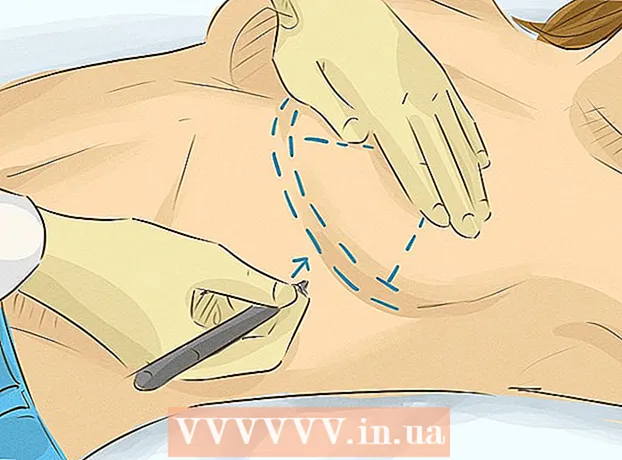Muallif:
Joan Hall
Yaratilish Sanasi:
6 Fevral 2021
Yangilanish Sanasi:
1 Iyul 2024

Tarkib
- Qadamlar
- 3 -usul 1: Ko'p o'yinchi qabul qila oladigan dasturlar haqida bilib oling
- 3 -ning 2 -usuli: GameRanger -dan foydalanish
- 3 -usul 3: Garena + dan foydalanish
- Sizga nima kerak
Agar siz Battle.net tarmog'iga ulanishda muammoga duch kelsangiz, endi Warcraft 3 -ni Internetda o'ynay olmaysiz deb o'ylashingiz mumkin. Yaxshiyamki, Battle.net saytiga kirmasdan, boshqa o'yinchilar bilan bog'lanishingizga yordam beradigan boshqa xizmatlar mavjud. Buni qanday qilishni bilish uchun o'qing.
Qadamlar
3 -usul 1: Ko'p o'yinchi qabul qila oladigan dasturlar haqida bilib oling
 1 Bu dasturlar nima qilishini tushuning. Mahalliy tarmoq (LAN) o'yinlarini taqlid qilish uchun siz uchinchi tomon dasturlaridan foydalanishingiz mumkin. Bu shuni anglatadiki, siz o'ynayotganingizda o'yin serveriga ulanishingiz shart emas. Ushbu xizmatlarning aksariyati sizda ro'yxatdan o'tishni talab qiladi, boshqalari pulli obunani talab qilishi mumkin, shuning uchun sizda ko'proq tanlov bor.
1 Bu dasturlar nima qilishini tushuning. Mahalliy tarmoq (LAN) o'yinlarini taqlid qilish uchun siz uchinchi tomon dasturlaridan foydalanishingiz mumkin. Bu shuni anglatadiki, siz o'ynayotganingizda o'yin serveriga ulanishingiz shart emas. Ushbu xizmatlarning aksariyati sizda ro'yxatdan o'tishni talab qiladi, boshqalari pulli obunani talab qilishi mumkin, shuning uchun sizda ko'proq tanlov bor.  2 Yuklayotgan dasturni toping. LAN o'yinlari haqida gap ketganda, bir nechta variant mavjud. Eng mashhur ikkita variant - Garena + va GameRanger. Ikkala variant ham bepul va siz reklamasiz va qo'llab -quvvatlanmasligi uchun har yili to'lashingiz mumkin. Har ikkala dastur ham Warcraft 3 va uning qo'shimchalarini qo'llab-quvvatlaydi.
2 Yuklayotgan dasturni toping. LAN o'yinlari haqida gap ketganda, bir nechta variant mavjud. Eng mashhur ikkita variant - Garena + va GameRanger. Ikkala variant ham bepul va siz reklamasiz va qo'llab -quvvatlanmasligi uchun har yili to'lashingiz mumkin. Har ikkala dastur ham Warcraft 3 va uning qo'shimchalarini qo'llab-quvvatlaydi.  3 Barcha kamchiliklarni tushuning. Kompyuter xavfsizligiga salbiy ta'sir ko'rsatadigan ushbu dasturlardan foydalanish uchun sizga ma'lum portlarni ochish kerak bo'ladi. Bundan tashqari, siz ko'proq xakerlar va firibgarlarga duch kelasiz, chunki Battle.net saytida taqiqlangan hisoblar bu dasturlardan cheklovlarsiz foydalanishi mumkin.
3 Barcha kamchiliklarni tushuning. Kompyuter xavfsizligiga salbiy ta'sir ko'rsatadigan ushbu dasturlardan foydalanish uchun sizga ma'lum portlarni ochish kerak bo'ladi. Bundan tashqari, siz ko'proq xakerlar va firibgarlarga duch kelasiz, chunki Battle.net saytida taqiqlangan hisoblar bu dasturlardan cheklovlarsiz foydalanishi mumkin.
3 -ning 2 -usuli: GameRanger -dan foydalanish
 1 GameRanger mijozini yuklab oling. Siz mijozni GameRanger veb -saytidan yuklab olishingiz mumkin. Dasturni yuklab olishingiz bilanoq o'rnatish faylini ishga tushiring. Mijozning og'irligi 1 MB dan oshmaydi.
1 GameRanger mijozini yuklab oling. Siz mijozni GameRanger veb -saytidan yuklab olishingiz mumkin. Dasturni yuklab olishingiz bilanoq o'rnatish faylini ishga tushiring. Mijozning og'irligi 1 MB dan oshmaydi. - GameRanger avtomatik ravishda barcha dastur yangilanishlarini yuklab oladi va o'rnatadi. Yangilanishlardan so'ng, u qo'shimcha tarkibni yuklab olishni boshlaydi. Biroz vaqt ketishi mumkin.

- GameRanger avtomatik ravishda barcha dastur yangilanishlarini yuklab oladi va o'rnatadi. Yangilanishlardan so'ng, u qo'shimcha tarkibni yuklab olishni boshlaydi. Biroz vaqt ketishi mumkin.
 2 Hisob ochish. O'rnatish tugagandan so'ng, siz hisob yaratish jarayonini boshlaysiz. Davom etish uchun oxirgi foydalanuvchi litsenziya shartnomasiga rozi bo'lishingiz kerak. Litsenziya shartnomasiga rozi bo'lganingizdan so'ng, sizga yangi hisob yaratish yoki mavjud hisobdan foydalanish huquqi beriladi.
2 Hisob ochish. O'rnatish tugagandan so'ng, siz hisob yaratish jarayonini boshlaysiz. Davom etish uchun oxirgi foydalanuvchi litsenziya shartnomasiga rozi bo'lishingiz kerak. Litsenziya shartnomasiga rozi bo'lganingizdan so'ng, sizga yangi hisob yaratish yoki mavjud hisobdan foydalanish huquqi beriladi. - Agar sizda do'stingizning taklif kodi bo'lsa, uni "Yangi hisob yaratish" bandini tanlagandan so'ng kiritishingiz mumkin.

- Hisob qaydnomasini yaratish uchun sizda haqiqiy elektron pochta manzili bo'lishi kerak. Shuningdek, hisobingiz uchun parol yaratishingiz kerak bo'ladi.

- Agar sizda do'stingizning taklif kodi bo'lsa, uni "Yangi hisob yaratish" bandini tanlagandan so'ng kiritishingiz mumkin.
 3 Taxallusni tanlang. Sizdan taxallus yaratish talab qilinadi. Odatiy bo'lib, sizning ismingiz maydonga kiritilishi mumkin. Shaxsiy ma'lumotlaringizni himoya qilish uchun uni o'zgartiring. GameRanger sizdan haqiqiy ismingizni kiritishingizni so'raydi va u hamma uchun ochiq bo'ladi, shuning uchun uni o'zingizning xavfingiz ostida kiriting.
3 Taxallusni tanlang. Sizdan taxallus yaratish talab qilinadi. Odatiy bo'lib, sizning ismingiz maydonga kiritilishi mumkin. Shaxsiy ma'lumotlaringizni himoya qilish uchun uni o'zgartiring. GameRanger sizdan haqiqiy ismingizni kiritishingizni so'raydi va u hamma uchun ochiq bo'ladi, shuning uchun uni o'zingizning xavfingiz ostida kiriting.  4 Mat filtrini yoqing. Agar siz haqoratli so'zlardan xafa bo'lsangiz yoki dasturdan bola foydalansa, siz matni filtrga qo'yishingiz kerak. U chat oynasida odobsiz xabarlarni filtrlaydi. Mat filtrini parol bilan bloklashingiz mumkin.
4 Mat filtrini yoqing. Agar siz haqoratli so'zlardan xafa bo'lsangiz yoki dasturdan bola foydalansa, siz matni filtrga qo'yishingiz kerak. U chat oynasida odobsiz xabarlarni filtrlaydi. Mat filtrini parol bilan bloklashingiz mumkin.  5 O'z shahringizni tanlang. Bu ma'lumotlar sizning profilingizda saqlanadi va sizga yaqin serverlarda ishlaydigan o'yinlarni topishda ishlatiladi.
5 O'z shahringizni tanlang. Bu ma'lumotlar sizning profilingizda saqlanadi va sizga yaqin serverlarda ishlaydigan o'yinlarni topishda ishlatiladi.  6 Hisob qaydnomangizning elektron pochta manzilini tasdiqlang. Hisob qaydnomasini yaratganingizdan so'ng, GameRanger sizga ro'yxatdan o'tish paytida siz kiritgan elektron pochta xabarini yuboradi. GameRanger oynasida "Davom etish" tugmasini bosishdan oldin hisobingizni faollashtirish uchun elektron pochtada ko'rsatilgan havolani bosing. Tasdiqlash havolasini bosgandan so'ng GameRanger -ga kirish uchun Keyingisini bosing.
6 Hisob qaydnomangizning elektron pochta manzilini tasdiqlang. Hisob qaydnomasini yaratganingizdan so'ng, GameRanger sizga ro'yxatdan o'tish paytida siz kiritgan elektron pochta xabarini yuboradi. GameRanger oynasida "Davom etish" tugmasini bosishdan oldin hisobingizni faollashtirish uchun elektron pochtada ko'rsatilgan havolani bosing. Tasdiqlash havolasini bosgandan so'ng GameRanger -ga kirish uchun Keyingisini bosing.  7 Warcraft 3 o'yin fayllarini qo'shing. O'yinga kirishdan oldin, GameRanger -ga Warcraft 3 qayerda o'rnatilganligini aytishingiz kerak bo'ladi. "Tahrirlash" menyusini bosing va "Variantlar" ni tanlang. O'yin yorlig'ida Warcraft 3 ni topmaguningizcha pastga aylantiring. Joylashuv bo'limida Browse tugmasini bosing va Warcraft 3 o'rnatilgan joyni toping.
7 Warcraft 3 o'yin fayllarini qo'shing. O'yinga kirishdan oldin, GameRanger -ga Warcraft 3 qayerda o'rnatilganligini aytishingiz kerak bo'ladi. "Tahrirlash" menyusini bosing va "Variantlar" ni tanlang. O'yin yorlig'ida Warcraft 3 ni topmaguningizcha pastga aylantiring. Joylashuv bo'limida Browse tugmasini bosing va Warcraft 3 o'rnatilgan joyni toping.  8 O'yin toping. Asosiy o'yinlar ro'yxatidan Warcraft 3 ga o'ting yoki ochiladigan menyudan "Mening o'yinlarim" ni tanlang va Warcraft 3 o'yinini tanlang. Ko'rsatilgan har bir o'yin boshqa o'yinchi boshlagan foyeda bo'ladi. To'liq ping va yashil chiroqli o'yinni toping. Yashil chiroq siz o'yinga qo'shilishingiz mumkin degan ma'noni anglatadi.
8 O'yin toping. Asosiy o'yinlar ro'yxatidan Warcraft 3 ga o'ting yoki ochiladigan menyudan "Mening o'yinlarim" ni tanlang va Warcraft 3 o'yinini tanlang. Ko'rsatilgan har bir o'yin boshqa o'yinchi boshlagan foyeda bo'ladi. To'liq ping va yashil chiroqli o'yinni toping. Yashil chiroq siz o'yinga qo'shilishingiz mumkin degan ma'noni anglatadi. - O'yin tavsifi sizga Warcraft -ning qaysi versiyasi bo'lishi kerakligini aytadi. Ko'pchilik oxirgi yamoqdan foydalanadi.

- Qulflangan o'yinlar siz ularga qo'shilish uchun parolni talab qiladi. Parolni o'yinni yaratgan shaxs yaratadi.

- O'yin tavsifi sizga Warcraft -ning qaysi versiyasi bo'lishi kerakligini aytadi. Ko'pchilik oxirgi yamoqdan foydalanadi.
 9 O'yin boshlanishini kuting. Qabulxonaga kirganingizdan so'ng, o'yin yaratuvchisi tayyor bo'lgach, o'yinni boshlaydi. O'yin boshlangandan so'ng, Warcraft 3 avtomatik ravishda ishga tushadi va avtomatik ravishda LAN menyusi orqali ulanadi.
9 O'yin boshlanishini kuting. Qabulxonaga kirganingizdan so'ng, o'yin yaratuvchisi tayyor bo'lgach, o'yinni boshlaydi. O'yin boshlangandan so'ng, Warcraft 3 avtomatik ravishda ishga tushadi va avtomatik ravishda LAN menyusi orqali ulanadi.
3 -usul 3: Garena + dan foydalanish
 1 Garena + mijozini yuklab oling. Siz mijozni Garena + veb -saytidan yuklab olishingiz mumkin. Yuklab olish bilanoq o'rnatish faylini ishga tushiring. O'rnatish faylining og'irligi taxminan 60 MB.
1 Garena + mijozini yuklab oling. Siz mijozni Garena + veb -saytidan yuklab olishingiz mumkin. Yuklab olish bilanoq o'rnatish faylini ishga tushiring. O'rnatish faylining og'irligi taxminan 60 MB.  2 Dasturni o'rnating. Yuklab olish tugashi bilan o'rnatishni ishga tushiring. O'rnatish avtomatik ravishda davom etadi, faqat barcha fayllarni qaerga o'rnatishni ko'rsatish kerak. Ko'p foydalanuvchilar uchun standart fayl joylashuvi yaxshi bo'ladi. O'rnatish tugashi bilan dasturni ishga tushiring.
2 Dasturni o'rnating. Yuklab olish tugashi bilan o'rnatishni ishga tushiring. O'rnatish avtomatik ravishda davom etadi, faqat barcha fayllarni qaerga o'rnatishni ko'rsatish kerak. Ko'p foydalanuvchilar uchun standart fayl joylashuvi yaxshi bo'ladi. O'rnatish tugashi bilan dasturni ishga tushiring.  3 Hisob ochish. Agar sizda Garena hisobi mavjud bo'lsa, uni kiriting va kiring. Agar siz yangi hisob yaratmoqchi bo'lsangiz, dasturning pastki qismidagi "Hisob yaratish" havolasini bosing. Yaroqli elektron pochta manzilini kiriting va foydalanuvchi nomini yarating. Garena ismning olinganligini tekshiradi. Agar u band bo'lsa, siz yangi nom tanlashingiz kerak bo'ladi.
3 Hisob ochish. Agar sizda Garena hisobi mavjud bo'lsa, uni kiriting va kiring. Agar siz yangi hisob yaratmoqchi bo'lsangiz, dasturning pastki qismidagi "Hisob yaratish" havolasini bosing. Yaroqli elektron pochta manzilini kiriting va foydalanuvchi nomini yarating. Garena ismning olinganligini tekshiradi. Agar u band bo'lsa, siz yangi nom tanlashingiz kerak bo'ladi.  4 Dasturga o'ting. Garena + dasturiga kirish uchun yangi hisob qaydnomangizdan foydalaning. Elektron pochta manzilingizni emas, balki foydalanuvchi nomingiz bilan kiring. Sizning do'stlaringiz ro'yxati ochiq bo'ladi.
4 Dasturga o'ting. Garena + dasturiga kirish uchun yangi hisob qaydnomangizdan foydalaning. Elektron pochta manzilingizni emas, balki foydalanuvchi nomingiz bilan kiring. Sizning do'stlaringiz ro'yxati ochiq bo'ladi.  5 O'yin toping. Do'stlaringiz ro'yxatida LAN tugmachasini bosing. Bu Garena + o'yin brauzerini ochadi. O'yinlar tugmachasini bosing va Warcraft 3 ni tanlang. Bu Warcraft 3 uchun lobbilar ro'yxatini ochadi. Siz chap menyudan o'z mintaqangizni tanlashingiz mumkin.
5 O'yin toping. Do'stlaringiz ro'yxatida LAN tugmachasini bosing. Bu Garena + o'yin brauzerini ochadi. O'yinlar tugmachasini bosing va Warcraft 3 ni tanlang. Bu Warcraft 3 uchun lobbilar ro'yxatini ochadi. Siz chap menyudan o'z mintaqangizni tanlashingiz mumkin.  6 O'yin fayllarini sozlash. O'yin brauzerining pastki chap burchagidagi "Menyu" tugmasini bosing. Menyudan "Sozlamalar" -ni tanlang. O'yin sozlamalari ko'rinishida Warcraft 3 ni topmaguningizcha pastga aylantiring. Bajariladigan fayl bajariladigan sozlamalar maydonida to'g'ri tuzilganligiga ishonch hosil qiling. Warcraft 3 fayllarini ko'rish uchun tishli belgini bosing.
6 O'yin fayllarini sozlash. O'yin brauzerining pastki chap burchagidagi "Menyu" tugmasini bosing. Menyudan "Sozlamalar" -ni tanlang. O'yin sozlamalari ko'rinishida Warcraft 3 ni topmaguningizcha pastga aylantiring. Bajariladigan fayl bajariladigan sozlamalar maydonida to'g'ri tuzilganligiga ishonch hosil qiling. Warcraft 3 fayllarini ko'rish uchun tishli belgini bosing.  7 O'yinga o'ting. O'yinni o'rnatganingizdan so'ng, qabulxonada o'yinga qo'shilishingiz mumkin. Barcha mavjud o'yinlarni ko'rish uchun "Serverlar ro'yxati" ni bosing. O'yinga kirganingizdan so'ng, Warcraft 3 avtomatik ravishda LAN menyusi orqali tizimga kiradi.
7 O'yinga o'ting. O'yinni o'rnatganingizdan so'ng, qabulxonada o'yinga qo'shilishingiz mumkin. Barcha mavjud o'yinlarni ko'rish uchun "Serverlar ro'yxati" ni bosing. O'yinga kirganingizdan so'ng, Warcraft 3 avtomatik ravishda LAN menyusi orqali tizimga kiradi.
Sizga nima kerak
- Warcraft III
- Muzlatilgan taxt (ixtiyoriy)
- Ko'p o'yinchi uchun dasturiy ta'minot